Monitor Overklokken: Haal het Beste uit je Scherm
Verbeter je gaming-ervaring met monitor overklokken! Verhoog de verversingssnelheid voor soepelere gameplay en betere beeldkwaliteit. Leer hoe je veilig en effectief kunt overklokken in dit artikel. #MonitorOverklokken #GamingTips
Laatste update:
Wij verrichten onafhankelijk onderzoek, testen, beoordelen en bevelen de beste producten aan. Professionals bekijken onze artikelen voor de nauwkeurigheid. Meer informatie over ons proces is beschikbaar. Als je iets koopt via onze links, verdienen we mogelijk een commissie.
Ah, monitor overklokken... klinkt spannend, toch? 😄 In het huidige digitale landschap, waar games en grafisch werk van steeds hogere kwaliteit vereisen, is het verhogen van de prestaties van je monitor iets waar velen naar op zoek zijn.
Je bent niet de enige! Monitor overklokken kan zorgen voor een aanzienlijke verbetering in je game-ervaring, vooral als het gaat om die cruciale split-second reacties die nodig zijn om de concurrentie te verslaan.
In dit artikel bespreken we wat monitor overklokken is, hoe je het kunt uitvoeren met behulp van tools of instellingen van verschillende grafische kaartfabrikanten (zoals Nvidia, AMD, en Intel) en waar je op moet letten tijdens het overklokproces.
Klaar om de prestaties van je monitor naar nieuwe hoogten te tillen? Lees dan snel verder!
Belangrijkste punten samengevat:
- Monitor overklokken verhoogt de verversingssnelheid voor een soepelere gameplay en betere beeldkwaliteit, vooral voor gamers en grafische professionals.
- Controleer de compatibiliteit van je monitor en hardware, maak een back-up van je systeeminstellingen en wees bewust van de risico's en garantievoorwaarden voordat je begint met overklokken.
- Gebruik de instellingen van je grafische kaart of hulpprogramma's van derden om je monitor te overklokken en test de stabiliteit en prestaties om problemen te voorkomen.

Wat is monitor overklokken en waarom zou je het doen?
Monitor overklokken betekent het verhogen van de verversingssnelheid (refresh rate) van je scherm, zodat het sneller beelden kan weergeven. Dit kan vooral voordelen opleveren voor gamers en grafische professionals, omdat een hogere verversingssnelheid zorgt voor een soepelere gameplay en betere beeldkwaliteit.️ ✨
Het is belangrijk om te weten dat monitor overklokken anders is dan GPU overklokken, waarbij je de prestaties van je grafische kaart probeert te verbeteren.
De voordelen van een hogere verversingssnelheid
Een hogere verversingssnelheid zorgt voor een soepelere gameplay, omdat je scherm sneller nieuwe beelden kan weergeven. Dit kan leiden tot een betere reactietijd, wat cruciaal is bij competitieve games.
Daarnaast heeft een snellere verversingssnelheid invloed op de beeldkwaliteit, vooral bij schermen met een hoge resolutie, zoals bij een 4k monitor.
Belangrijke voorzorgsmaatregelen voordat je begint met overklokken
Voordat je begint met het overklokken van je monitor, is het verstandig om een back-up te maken van je systeeminstellingen. Mocht er iets misgaan, dan kun je altijd terug naar de originele instellingen.
Daarnaast is het belangrijk om te controleren of je monitor en hardware compatibel zijn met overklokken, bijvoorbeeld bij een monitor met usb c.
De risico's van overklokken begrijpen
Overklokken kan leiden tot oververhitting en een kortere levensduur van je monitor, dus het is belangrijk om je bewust te zijn van de risico's.
Bovendien kan overklokken gevolgen hebben voor de garantie van je monitor. Zo kan het zijn dat de garantie vervalt als je je monitor met speakers overklokt.
Controleer de garantie van je monitor
Het is verstandig om de garantievoorwaarden van je monitor te controleren voordat je begint met overklokken. Zo weet je zeker of overklokken invloed heeft op de garantie van je ultrawide monitor of niet.

- Controleer de maximale verversingssnelheid van je monitor
Om te beginnen, is het belangrijk om de specificaties van je monitor te vinden. Dit helpt je om te weten wat de maximale verversingssnelheid is die je monitor aankan. Je kunt de specificaties vaak vinden in de handleiding van je monitor of op de website van de fabrikant.
Het kennen van de maximale verversingssnelheid is vooral belangrijk bij een monitor voor foto- en videobewerking, waar beeldkwaliteit essentieel is.
Hoe vind je de specificaties van je monitor?
Als je wilt weten wat de maximale verversingssnelheid van je monitor is, moet je eerst de specificaties opzoeken. Dit kan op verschillende manieren. Een daarvan is door in Windows te kijken.
Ga naar het configuratiescherm, klik op "Beeldscherm" en vervolgens op "Geavanceerde instellingen". Hier zie je de huidige verversingssnelheid en andere specificaties van je monitor. Een andere manier is om de website van de fabrikant te raadplegen.
Zoek het modelnummer van je monitor op (dit staat meestal op een sticker aan de achterkant) en voer dit in op de website van de fabrikant. Daar vind je de gedetailleerde specificaties, waaronder de maximale verversingssnelheid.
Typische maximale verversingssnelheden variëren van 60 Hz voor standaardmonitoren tot 240 Hz voor high-end gamingmonitoren. 🖥️
- Kies de juiste kabel en aansluiting voor overklokken
De keuze van de kabel en aansluiting heeft invloed op het overklokken van je monitor. Niet alle kabels en aansluitingen ondersteunen hoge verversingssnelheden, dus het is belangrijk om de juiste te kiezen.
Er zijn verschillende soorten kabels en aansluitingen, zoals hdmi, DisplayPort, DVI en VGA. Over het algemeen zijn hdmi en DisplayPort de beste opties voor overklokken, omdat ze hogere verversingssnelheden en resoluties ondersteunen dan DVI en VGA.
DisplayPort vs hdmi: wat is beter voor overklokken?
DisplayPort en hdmi zijn beide populaire kabels en aansluitingen voor monitoren, maar ze hebben enkele verschillen die invloed hebben op hun prestaties bij overklokken.
DisplayPort heeft over het algemeen een hogere bandbreedte en ondersteunt hogere resoluties en verversingssnelheden dan hdmi. Bovendien is DisplayPort compatibel met AMD FreeSync en Nvidia G-Sync, twee technologieën die de verversingssnelheid van je monitor synchroniseren met je GPU voor een vloeiendere gaming-ervaring.
Hoewel hdmiook hoge resoluties en verversingssnelheden kan ondersteunen, zijn deze mogelijkheden afhankelijk van de versie van de hdmi-kabel en -poort. Voor de beste overklokresultaten raden we aan om een DisplayPort-kabel en -aansluiting te gebruiken, indien mogelijk.️

- Overklok je monitor met de instellingen van je grafische kaart
Een manier om je monitor te overklokken is via de instellingen van je grafische kaart. De meeste moderne grafische kaarten hebben software waarmee je de verversingssnelheid van je monitor kunt aanpassen.
Nvidia grafische kaarten: gebruik de Nvidia Control Panel
Als je een Nvidia grafische kaart hebt, kun je de Nvidia Control Panel gebruiken om je monitor te overklokken. Volg deze stappen:
- Klik met de rechtermuisknop op je bureaublad en kies "Nvidia Configuratiescherm".
- Ga naar "Beeldscherm" en vervolgens naar "Resolutie aanpassen".
- Klik op "Aangepaste resolutie maken" en verhoog de verversingssnelheid in het dialoogvenster dat verschijnt. Begin met kleine stappen, bijvoorbeeld 5 Hz.
- Klik op "Testen" om te zien of je monitor de nieuwe verversingssnelheid aankan. Als het scherm stabiel blijft, kun je de verversingssnelheid verder verhogen.
Let op eventuele problemen of artefacten tijdens het testen.️
AMD grafische kaarten: gebruik de AMD Radeon Settings
Voor AMD grafische kaarten gebruik je de AMD Radeon Settings om je monitor te overklokken.
Volg deze stappen:
- Klik met de rechtermuisknop op je bureaublad en kies "AMD Radeon Settings".
- Ga naar "Weergave" en klik op "Aangepaste resolutie maken".
- Verhoog de verversingssnelheid in het dialoogvenster dat verschijnt, net als bij Nvidia, met kleine stappen.
- Klik op "Toepassen" en vervolgens op "Ja" om de nieuwe verversingssnelheid te testen. Als het scherm stabiel blijft, kun je de verversingssnelheid verder verhogen.
Let ook hier op eventuele problemen of artefacten tijdens het testen.
Intel grafische kaarten: gebruik de Intel Graphics Control Panel
Als je een Intel grafische kaart hebt, maak je geen zorgen! Je kunt ook je monitor overklokken met behulp van het Intel Graphics Control Panel. Volg deze stappen om je monitor te overklokken:
- Klik met de rechtermuisknop op je bureaublad en selecteer "Graphics Properties".
- Ga naar "Display" en klik op "Custom Resolutions".
- Voer de gewenste verversingssnelheid in (bijv. 75Hz) en klik op "Add".
- Klik op "Yes" om de nieuwe resolutie toe te passen.
- Test de stabiliteit en prestaties van je overgeklokte monitor (zie verderop in dit artikel voor meer informatie). Wees voorzichtig en verhoog de verversingssnelheid geleidelijk om mogelijke problemen te voorkomen. 🛡️

- Gebruik een hulpprogramma van derden voor overklokken
Er zijn ook hulpprogramma's van derden beschikbaar die je kunnen helpen bij het overklokken van je monitor. Deze tools kunnen handig zijn als je grafische kaart geen ingebouwde overklokopties biedt.
Houd er echter rekening mee dat deze hulpprogramma's niet officieel worden ondersteund door je grafische kaartfabrikant en mogelijk risico's met zich meebrengen. Gebruik ze dus op eigen risico!
Custom Resolution Utility (CRU) als alternatief
Custom Resolution Utility (CRU) is een populair hulpprogramma voor het overklokken van monitoren. Het werkt door aangepaste EDID-gegevens naar je monitor te sturen, waardoor je de verversingssnelheid kunt verhogen.
Volg deze stappen om je monitor te overklokken met CRU:
- Download en installeer CRU. Start CRU en selecteer je monitor in de vervolgkeuzelijst.
- Klik op "Add…" onder "Detailed resolutions" en voer de gewenste verversingssnelheid in.
- Klik op "OK" en vervolgens op "Restart" om je computer opnieuw op te starten.
- Controleer of de nieuwe verversingssnelheid beschikbaar is in je grafische kaartinstellingen en pas deze toe.
Vergeet niet om de stabiliteit en prestaties van je overgeklokte monitor te testen!
- Test de stabiliteit en prestaties van je overgeklokte monitor
Het is essentieel om de stabiliteit en prestaties van je overgeklokte monitor te testen, want overklokken kan problemen veroorzaken, zoals artefacten, flikkeringen of zelfs schade aan je monitor.
Gelukkig zijn er verschillende testmethoden en -tools beschikbaar om je te helpen bij het controleren van je monitor.
Gebruik testsoftware om je monitor te controleren
Er zijn verschillende programma's beschikbaar om de stabiliteit en prestaties van je overgeklokte monitor te testen, zoals UFO Test, 3DMark en MSI Afterburner. Deze tools kunnen je helpen bij het identificeren van eventuele problemen of instabiliteit veroorzaakt door het overklokken.
Let op eventuele problemen of artefacten tijdens het testen
Bij het testen van je overgeklokte monitor, let op veelvoorkomende problemen en artefacten zoals flikkeringen, verkleuringen, strepen of vastlopers. Als je een van deze problemen tegenkomt, verlaag dan de verversingssnelheid of ga terug naar de standaardinstellingen om schade aan je monitor te voorkomen.
- Geniet van je verbeterde gaming-ervaring
Met je overgeklokte monitor ben je nu klaar om te genieten van een soepelere en meeslependere gaming-ervaring! 😎 Hogere verversingssnelheden kunnen vooral nuttig zijn in snelle games zoals first-person shooters, racegames en vechtspellen.
Denk aan games als "Counter-Strike: Global Offensive", "Rocket League" en "Street Fighter V", die allemaal profiteren van een hogere verversingssnelheid.
Vergeet echter niet verantwoord te overklokken en blijf op de hoogte van eventuele problemen om de levensduur van je monitor te waarborgen. Veel plezier met gamen!
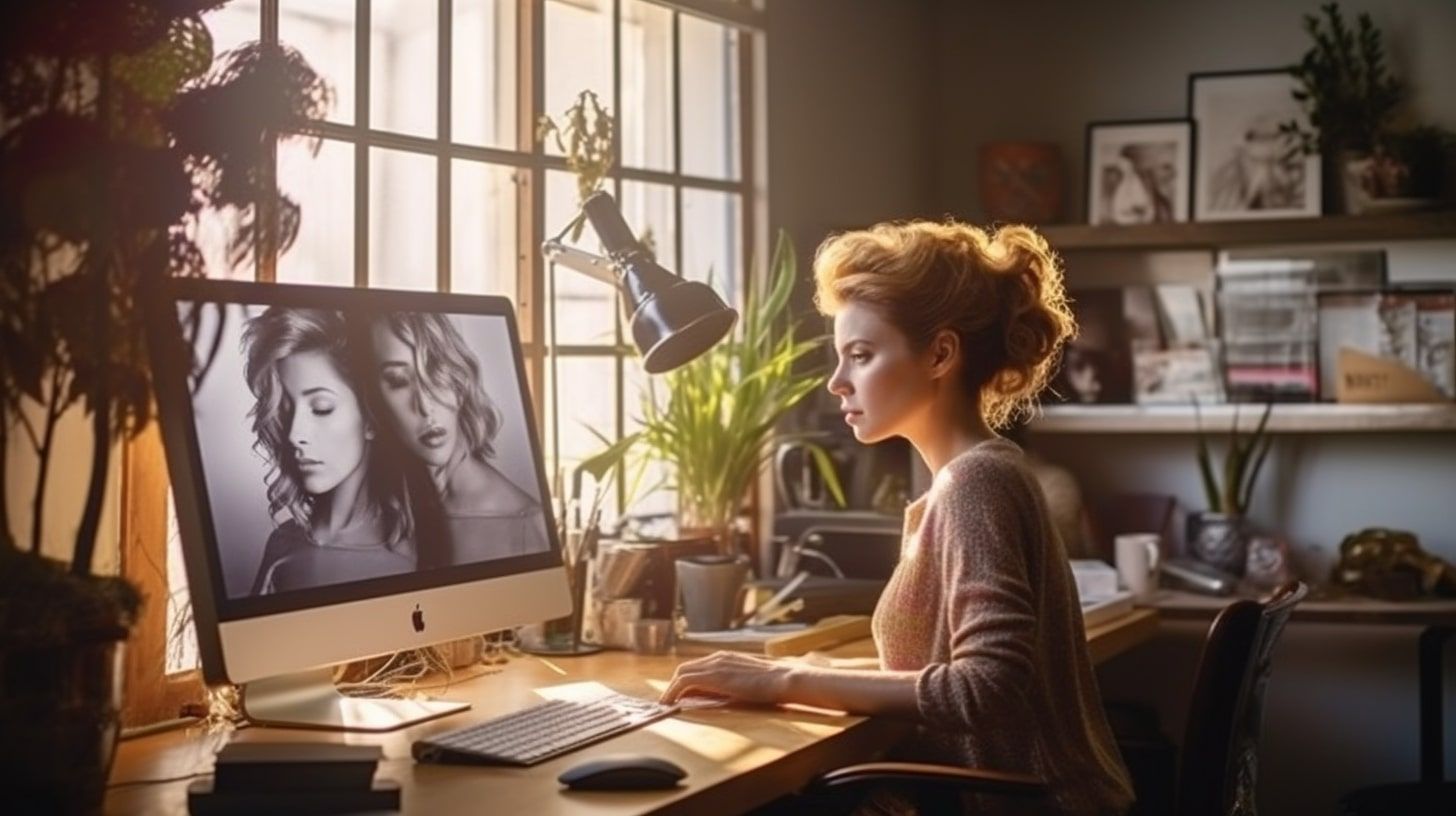
Conclusie
Monitor overklokken is een geweldige manier om de verversingssnelheid van je monitor te verhogen, wat leidt tot een soepelere game-ervaring en een betere beeldkwaliteit.
We hebben verschillende methoden besproken, zoals het aanpassen van de instellingen van je grafische kaart (Nvidia, AMD, of Intel) en het gebruik van hulpprogramma's van derden om je monitor over te klokken.
Onthoud dat, hoewel overklokken voordelen biedt, het ook risico's met zich meebrengt, zoals oververhitting en een kortere levensduur van je monitor. Zorg ervoor dat je voorzorgsmaatregelen treft, zoals het controleren van de garantie en het maken van back-ups van je systeeminstellingen, voordat je begint met overklokken.
Ten slotte is het belangrijk om de stabiliteit en prestaties van je overgeklokte monitor te testen om eventuele problemen op te sporen en te verhelpen. Veel succes en geniet van je verbeterde gaming-ervaring!
Over de auteur
Jonathan is een computerexpert uit Rotterdam met een passie voor computers. Hij heeft informatica gestudeerd aan de Universiteit van Amsterdam en heeft meer dan tien jaar ervaring in de IT-sector. Jonathan heeft zijn eigen website waar hij artikelen schrijft over de nieuwste technologieën, reviews van hardware en software, en tips en trucs voor het oplossen van computerproblemen. Naast zijn werk als computerexpert is hij een fanatieke gamer en heeft hij interesse in virtual reality.